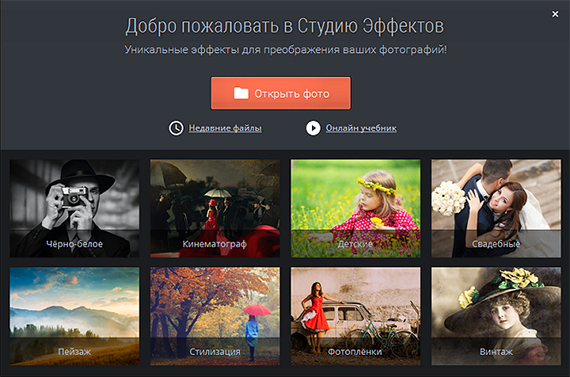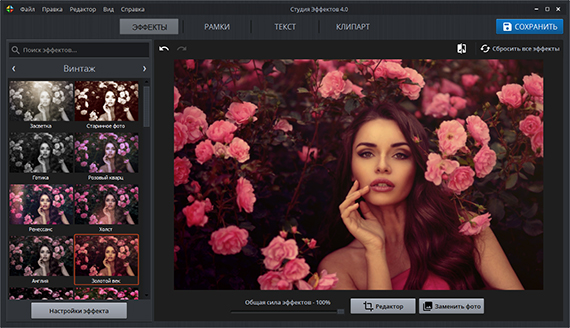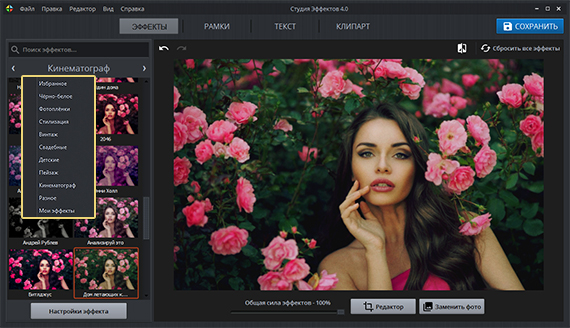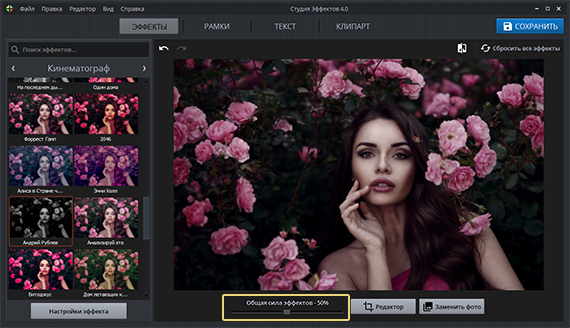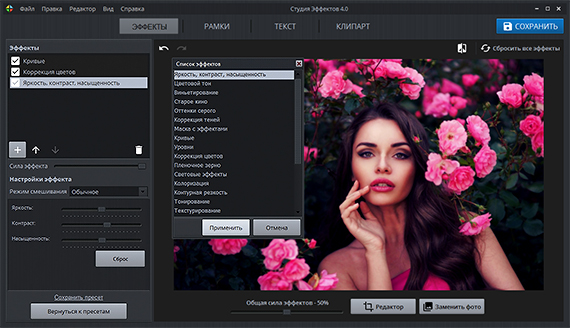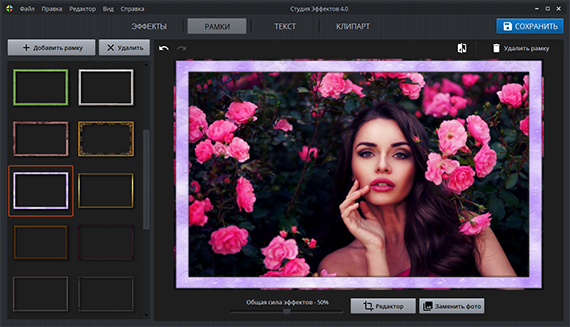Как сделать спецэффекты на фото
Фотосъёмка при слабом освещении: 10 простых способов и спецэффектов для получения интересных снимков товаров
В этой заметке вы найдёте простые способы для создания интересных фотографий без фотошопа, красивые спецэффекты для предметной съёмки, в том числе крупных предметов. Подробнее остановлюсь на съёмке в условиях слабой или недостаточной освещённости. Вам больше не придётся ждать солнечной погоды — после применения этих знаний на практике, вы научитесь упралять явлениями природы, направляя их красоту и мощь на пользу любимому делу.
Материал заметки рассчитана на широкий круг читателей. Большая часть способов относительно проста в применении. Но особенно будет интересен начинающим мастерам и фотографам.
В продолжение предыдущей заметки. Мне нравится эта тема — спецэффекты 🙂 А вам?
1. Фотосъёмка при свечах.
Для маленьких предметов
На фото: освещение вспышка от фотокамеры (авторежим), и три греющих свечи.
Переставляя свечи за предмет или вокруг него, выстраивая фигуры из них (сердечко, круг), размещая на разной высоте сверху или снизу от объекта съёмки, можно получить интересные эффектные снимки. Используйте разные размеры и количество свечей в кадре, добавляйте небольшие светильники для создания композиции.
На фото: освещение из окна (справа) и свеча на столе. Авторежим, без вспышки. Пасмурный день, серое небо
2. Зеркала и отражённый свет.
Слабый свет от окна, поворачивающееся зеркало для его отражения — направленный солнечный зайчик, отражатель из листа белой бумаги, вспышка с рассеянным светом в потолок. Проще некуда. Попробуйте!
Использование при съёмке света свечей и зеркальных отражений для создания композиции.
Зеркала большого и среднего размера, расположенные друг напротив друга, — их отражения создают эффект глубокого коридора. Особенно интересно этот эффект выглядит при съёмке резных свечей сложной фигурной формы, из нескольких цветов воска, со множеством фитилей — дополнительный эффект калейдоскопа.
Подсветка теней небольших предметов отражателем, с серебристой или золотистой поверхностью (на маленьких фото игрушки хорошо виден этот эффект).
3. Создание настроения с помощью угла падения света.
Свет, падающий снизу*, придаёт снимку оттенок таинственности и мистики. Создаёт мысленный образ, будто перед нами что-то загадочное. Придаёт объекту съёмки оттенок дьявольски притягательного и необъяснимого. Всё потому, что человеческому глазу не привычно такое освещение, оно не естественно в обычных условиях.
Свет от солнца и ламп падает сверху на нас, даёт подсознанию ощущение комфорта, безопасности и тепла (вспомните совет ходить по светлой стороне улицы). Свет, идущий снизу, особенно цветной (жёлтый, красный) создаёт в подсознании древний образ огня, добавляет портрету человека чёртиков в глазах. Создаёт интересные фигуры теней на предмете съёмки и вокруг него.
Гадалки и ворожеи, для создания атмосферы таинственности, часто прибегают к этому эффекту.
*Свет снизу — очень сильный спецэффект, подходит не для любого направления хэнд-мейда. Применять его стоит умеренно, в качестве дополнения к основным снимкам. Эффект будет вполне уместным при съёмке эзотерических аксессуаров, предметов для шаманских ритуалов и готической субкультуры, различных в том числе интерьерных масок, предметов фен-шуй — именно для усиления эффекта восприятия от них, создания определённого настроения и атмосферы тайны вокруг.
Возможно — при фотосъёмке предметов, одежды и обуви ручной работы народов, живущих в определённых климатических условиях, отличных от условий жителей средней полосы. Регионов, где долгая ночь — явление привычное, например народы Севера.
При съёмке шляпок и вуалеток, для подсветки теней на лице от головного убора.
4. Цветной свет.
Луч, подсвечивающий предмет сбоку, или направленный позади объекта на однотонный фон, падающий сверху на объект (например луч синего, красного цвета) — создаёт интересные отблески на поверхности предмета, на волосах, шерсти и меховых изделиях.
Цветное стекло на вспышке (осветительном приборе) должно быть достаточно плотным и тёмным, чтобы создать такой эффект подсветки, но при этом не перекрывать поток света полностью. Есть профессиональные цветные фильтры для лапм (гели, фолии), но можно для начала поэкспериментировать с подручными средствами — цветными лампами, стеклом.
Данный эффект широко распространён: его применяют при видеосъёмке телепередач мистического направления, различных интервью с человеком инкогнито, в шоу-бизнесе и театральных постановках. Позаимствовать у них, как довольно простой спецэффект, а почему бы и нет.
5. Дым.
6. Режим «мультиэкспозиция».
На фотоаппарате (поддерживающем ручные настройки).
Позволяет сделать двойное экспонирование (два и более снимков, один на другом). При использовании штатива, даже в условиях слабого освещения на улице, или от света окна в пасмурную погоду, можно получить хороший результат с естественным светом, за счёт увеличения количества попадающего света в объектив, как минимум в двое.
7. Галогеновая лампа (для съёмки больших предметов и вещей).
Хороший заменитель фотовспышек — галогеновая лампа прожектор (на фото).
По цене такая лампа значительно дешевле профессиональной, и даже средней, вспышки. Даёт очень яркий, контрастный тёплый свет, с желтоватым оттенком.
При работе с ними необходимо помнить, что галогенки очень чувствительны к сотрясениям и ударам, потребляют много электричества (стоит включать на короткое время), а их корпус — довольно быстро и сильно нагревается, легко можно обжечься!
Направленный свет галогена в потолок, или в угол комнаты, даёт рассеянное мягкое освещение, что удобно при съёмке крупных предметов. А также для съёмки зимой и осенью, когда на улице стоят долгие пасмурные дни.
8. Фотосъёмка на улице (тёплые вещи) + реквизит (бенгальские свечи, снег, еловые ветки, котики).
Расположите объект съёмки. Попросите ассистента потрясти заснеженную ветку за кадром, чтобы посыпались снежинки, и сразу фотографируйте.
9. Съёмка в движении.
Объект съёмки стоит неподвижно. Двигается поверхность, на которой он стоит (или сидит), относительно плоскости земли, и за счёт этого двигается окружающий фон. На снимке фон будет смазан, вне зоны резкости. Таким образом можно получить эффектные полосы размытия. Визуально — эффект скорости, как при быстром движении автомобиля.
Такие условия можно создать, расположив предмет съёмки, например, на сидении детской карусели. Фотограф сидит напротив объекта, другой человек медленно вращает по кругу карусель. Для получения результата смазанности фона часто достаточно совсем небольшой скорости, чуть-чуть подвигаться в одну и другую сторону.
Почти аналогичный эффект из Photoshop — фильтр Spherize (сферизация): на выделенной круглой центральной области — растушёвка пером и вогнутость (ползунок фильтра влево). Для съёмки крупных объектов (одежды, сумок), украшений на модели, для создания ощущения движения в кадре и придания снимку настроения.
10. Режим «ночная съёмка».
Эффект лёгкого свечения, ореола вокруг светильников, стекла, предметов с блестящей поверхностью (на белых керамических чашках, от золотистой каймы).
На фото: освещение греющие свечи, подсветка вспышкой через секунду. Режим на фотокамере «ночная съёмка».
С ним поосторожнее, так как, несмотря на подсветку вспышкой, объект может получиться нерезким (рука дрогнула, непроизвольное движение при длительной выдержке). Применять как спецэффект, дополнительно к другим фотографиям.
Интересно для съёмки вышитых скатертей, создания атмосферы старины, когда основной визуальный упор идёт именно на рисунок скатерти на переднем плане — он подсвечен вспышкой, — а ореолы вокруг свечей (имитация света от лучины) — сверху на втором, или заднем плане, вне фокуса.
Благодарю за внимание, буду очень рада, если данная информация оказалась для вас полезной. Если появились вопросы, пожелания раскрыть какую-либо из затронутых тем в следующей публикации более подробно, напишите мне лично в сообщении, или оставьте комментарий ниже.
Если вы, так или иначе, уже применяли аналогичные методы при съёмке, поделитесь своим опытом, что у вас получилось в результате: помогло ли это показать ваши работы покупателям с новой стороны, лучше раскрыть качества и характеристики работ, повлияло на увеличение продаж, другое. Ваш опыт очень важен!
Добавляем спецэффекты в фотошопе
Сегодня я расскажу вам, как с помощью фотошопа добавить на изображение разные спецэффекты.
Для примера взяла из поисковика фотографию красивого замка.
Так же понадобится картинка дождя и молнии на черном фоне, их сейчас огромное количество в интернете. Я использовала эти:
Открываем фотошоп и загружаем фотографии:
Начнем с наложения дождя. Переходим к нужной картинке и с помощью инструмента «Перемещение» переносим «дождь» на фотографию с замком.
Картинка с дождем должна полностью перекрыть фотографию с замком. Переходим к слоям и теперь самое интересное! Устанавливаем режим наложения слоя «Осветление Основы».
И вот что получаем. Так же рекомендую немного убрать непрозрачность, чтобы эффект дождя выглядел более натурально:
Тем же способом добавляем молнии на фотографию:
Переносим картинку молнии на изображение с замком, затем устанавливаем режим наложения слоя «Осветление основы».
В итоге вот что у нас получилось:
Но, на мой взгляд, как-то слишком светло для такой бури. Поэтому, выбираем в слоях «фон», затем, нажимаем «Изображение» ==> «Коррекция» ==> «Яркость/контрастность».
Двигаем ползунок с яркостью и получаем итоговый результат:
Таким же способом можно добавить на фото снег 🙂
Хотите добавить эффекты на фото?
Воспользуйтесь фоторедактором для преображения снимков: 125 впечатляющих
художественных стилей и спецэффектов ждут вас!
Для Windows 7, 8, 10, XP, Vista. Быстрая установка.
Как добавить эффекты на фотографию
Качественные фотографии — уже не роскошь. Более того, вам больше не надо тратить драгоценные часы, недели или месяцы на поиск и освоение сложного иноязычного софта для улучшения фото. Все нужные инструменты для обработки уже ждут вас в удобном редакторе «Студия Эффектов». Узнайте о том, как добавить эффекты на фото в этой программе, а затем настроить их.
С чего начать?
В первую очередь вам необходимо скачать фоторедактор с эффектами на ПК. Программа достаточно компактна, поэтому вся процедура установки займёт у вас не более 5 минут. После этого вы сможете с головой погрузиться в творчество и стильно обработать нужную фотографию.
В «Студии Эффектов» все пресеты разделены на 8 тематических групп:
Выбираем фотографию
Прямо из стартового меню вы можете перейти к интересующим вас эффектам: щёлкните мышкой по желаемой группе в списке, а затем загрузите фотографию для работы. Если вы не готовы принять столь ответственное решение сразу, то просто укажите программе путь к снимку, который хотите обработать («Открыть фото»). Примеряйте к изображению эффекты из коллекции программы, ведь только таким образом вы сможете точно определиться с тем, что хотите получить в итоге.
Применяем эффекты: основные принципы
Обрабатывать фотографии никогда прежде не было так просто. Не верите? Смотрите сами: чтобы улучшить изображение вам достаточно лишь единожды кликнуть по приглянувшемуся эффекту в каталоге программы. Он тут же будет применен к фотографии, и вы сможете оценить результат в окне предпросмотра.
Переходите от одной группы пресетов к другой и примеряйте к снимку разные эффекты. При желании воспользуйтесь встроенным поиском. Введите в соответствующее поле нужный вам запрос и выберите пресеты, которые предложит программа. Это очень удобно!
Не понравился эффект? Фото можно легко вернуть к изначальному виду кликом по строке «Сбросить все эффекты». Также в процессе работы вы в любой момент можете сравнить обработанное фото с оригиналом.
Настраиваем эффекты и разрабатываем пресеты с нуля
В «Студии Эффектов» вы можете наложить эффект на фото и детально настроить его. Самое простое — изменить силу эффектов. Чтобы скорректировать этот параметр вам достаточно поменять положение бегунка на шкале под окном предпросмотра. Для ослабления эффектов передвиньте отметку влево, для усиления — вправо. Вам не потребуется работать «вслепую»: все изменения будут синхронно отображаться на экране.
Хотите внести более серьезные правки или вовсе собрать пресет с нуля? Это тоже предусмотрено в программе! Кликните по кнопке «Настройки эффекта». Здесь вы можете скорректировать параметры всех примененных в пресете эффектов и даже добавить новые. В редакторе представлено 24 универсальных фильтра, которыми вы можете дополнить фотографии. Комбинируйте их друг с другом, создавайте тысячи впечатляющих сочетаний, а затем сохраняйте их в группе «Мои эффекты».
Секретные приемы: украшаем фотографию
В редакторе фото с эффектами представлена обширная коллекция рамок, которые станут достойным украшением для любых фотоснимков. Добавить их практически так же легко, как и эффекты — просто кликните по приглянувшемуся варианту в списке. Среди доступных вариантов вы найдете как преисполненные элегантностью классические рамки, так и привлекающие внимание яркие варианты обрамлений, которые отлично подойдут для оформления детских и молодежных фотографий.

Теперь вы точно сможете добавить эффекты на фото в программе за считанные мгновения. «Студия Эффектов» поможет вам преобразить фотографии, а заодно — подарит новое увлекательное хобби. Совместите полезное занятие с приятным!
Попробуйте фоторедактор
«Студия Эффектов»
Все эффекты доступны сразу после
установки программы!
Хотите сделать фото с эффектами?
Просто скачайте программу и следуйте инструкции ниже!
Нажимая на кнопку, вы скачиваете бесплатную версию Movavi Фоторедактора.*
Как работать с фотоэффектами
Как превратить обычную цифровую фотографию в потрясающе красивый и атмосферный снимок? Конечно же, добавить фотоэффекты и фотофильтры! В этом вам поможет Фоторедактор Movavi – простая и удобная программа для фотомонтажа на русском языке, в которой вы найдете множество фильтров и эффектов для фотографий.
В программе представлено более 120 эффектов, объединенных в 11 групп:
Чтобы узнать, как наложить эффекты и фильтры на фото в Фоторедакторе Movavi, вам просто нужно скачать программу и следовать нашей инструкции.
Установите редактор фото
Запустите скачанный файл и следуйте инструкциям по установке на экране компьютера.
Добавьте файл в программу
Нажмите Открыть файл и выберите изображение, которое вы хотите редактировать, или просто перетащите файл в окно Фоторедактора.
Примените фильтры и эффекты для фото
Отрегулировать контрастность, насыщенность цветов на картинке и другие параметры изображения можно при помощи инструментов на вкладке Улучшение фото. Нажмите кнопку Автоулучшение для автоматической корректировки контраста и яркости. Для того чтобы вручную изменить настройки определенных параметров, передвигайте соответствующие бегунки, расположенные под кнопкой Автоулучшение. Например, чтобы «оживить» цвета изображения и сделать их сочнее, потяните вправо бегунок Насыщенности до тех пор, пока не будет достигнут нужный вам уровень. А для достижения эффекта размытости картинки отрегулируйте параметр Размытие.
Если вас интересуют другие типы эффектов, перейдите на вкладку Эффекты и откройте нужную категорию. Например, чтобы создать популярный эффект старого фото, откройте категорию Классические и выберите Сепия или Оттенки серого. Если хотите создать эффект пленочной фотографии, выберите категорию Классические и кликните на ЛОМО. Не менее интересным является эффект нарисованного фото (эффект рисунка). Для его добавления откройте категорию Художественные и нажмите Угольный карандаш или Контуры.
Нажмите на эффект, чтобы увидеть, как он будет выглядеть на фото. При необходимости вы можете регулировать интенсивность большинства эффектов и фильтров. Если данная функция доступна для выбранного эффекта, под его иконкой появится бегунок. Потянув его, вы сможете изменить интенсивность эффекта. Вы можете также нажать кнопку Мне повезет!, чтобы выбрать случайный эффект. Когда результат вас устроит, нажмите кнопку Применить. Просмотрите всю коллекцию эффектов в Фоторедакторе Movavi и придайте вашему снимку желаемое настроение.
Чтобы сравнить отредактированное фото и оригинал, зажмите кнопку Просмотр оригинала на панели над фотографией. Для отмены всех изменений нажмите кнопку Сброс изменений в верхнем левом углу окна программы.
Сохраните отредактированное фото
Нажмите Сохранить в правом нижнем углу окна программы. Выберите папку и сохраните отредактированное изображение в нужном формате.
Поздравляем! Теперь вы без труда сможете сделать фото с эффектами, украсив абсолютно любой снимок, будь то размытое селфи, морской пейзаж или свадебный портрет. Поставьте обработанное фото на аватарку в социальных сетях и удивите ваших друзей и родственников!
Возможности Фоторедактора Movavi не ограничиваются применением эффектов и фильтров для фотографий. С помощью него вы также сможете отретушировать портретные снимки, заменить фон на фотографии, добавить надписи и многое другое. Не переживайте, если у вас нет опыта в обработке и оформлении фотографий – понятный интерфейс программы позволит даже новичку справиться со всеми этими задачами на раз-два!